Correzione: la cronologia delle chiamate non viene visualizzata su Android
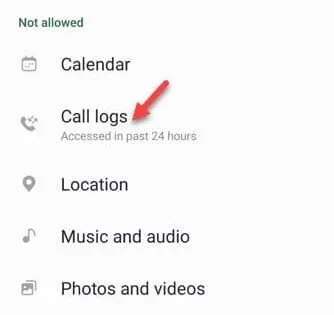
Correzione 1: consentire l’autorizzazione del registro delle chiamate
Passaggio 1: tieni premuto il telefono (o qualsiasi altra app Dialer che stai utilizzando) e tocca il piccolo pulsante ” ⓘ ” per aprire le autorizzazioni del telefono.
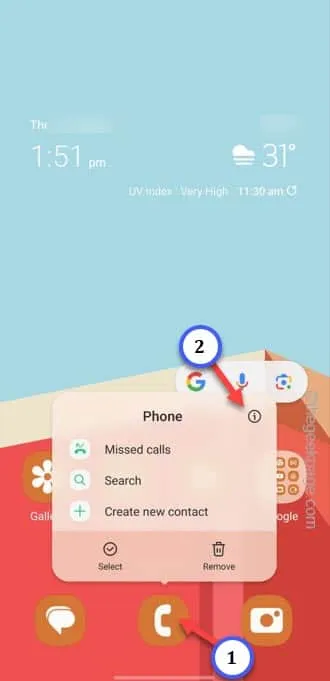
Passaggio 2: nella pagina delle informazioni sul telefono, vai alla scheda ” Autorizzazioni “.

Passaggio 3: in Autorizzazioni, verificare se l’ autorizzazione Registro chiamate è negata.
Passaggio 4: in tal caso, toccare l’autorizzazione ” Registri chiamate ” per modificarla.
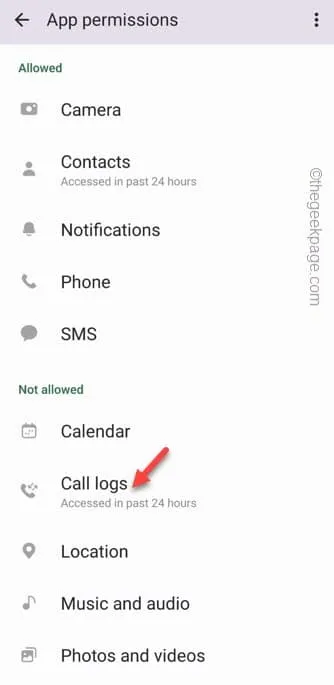
Passaggio 5: scegliere ” Consenti ” in modo che l’autorizzazione dei registri delle chiamate venga fornita all’app Telefono.
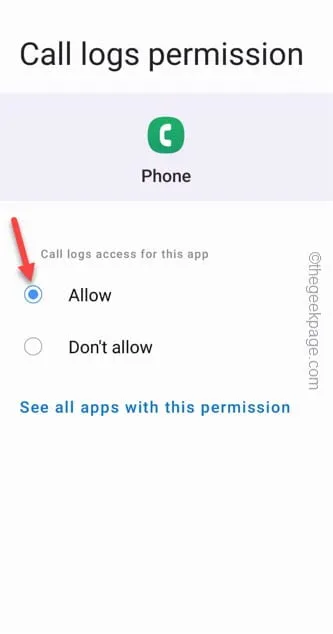
Correzione 2: svuota la cache dell’app Registro chiamate
Passaggio 1: quindi, devi prima aprire le Impostazioni .
Passaggio 2: scorri verso il basso fino a visualizzare le ” App “. Apri quello.
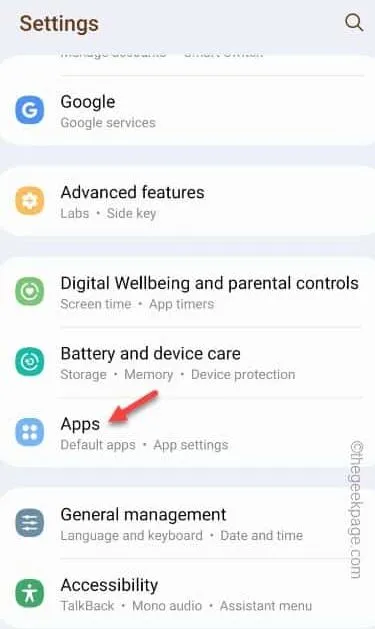
Passaggio 3: per farlo, tocca l’ icona ” menu a discesa “.
Passaggio 4: quindi, attiva ” Mostra app di sistema “.
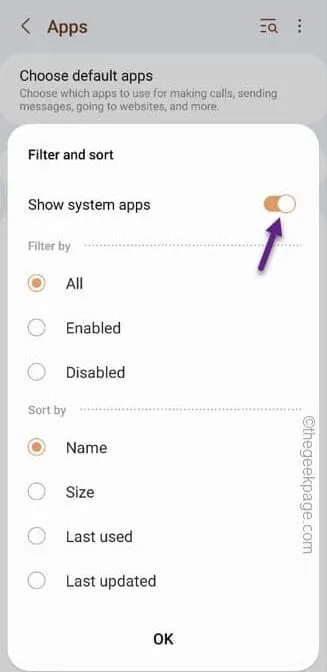
Passaggio 5: ora utilizza la casella di ricerca in alto o scorri per trovare l’ app ” Backup / ripristino registro chiamate “. Apri quello.
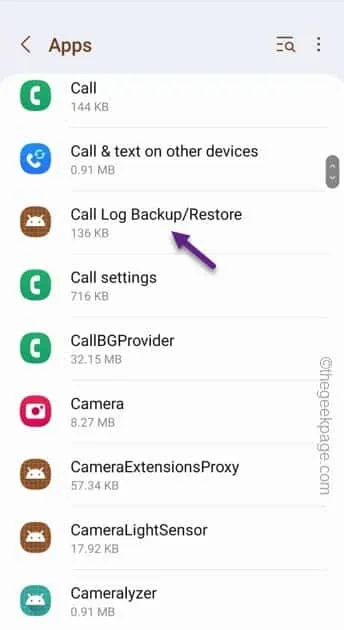
Passaggio 6: scendi e apri lo ” Archiviazione ” di questa app.
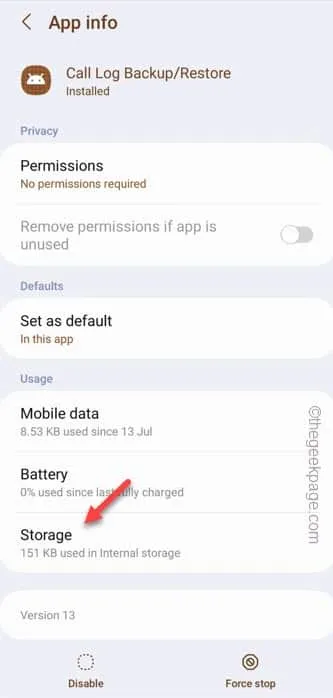
Passaggio 7: infine, devi solo utilizzare ” Cancella cache ” per cancellare la cache del registro delle chiamate.
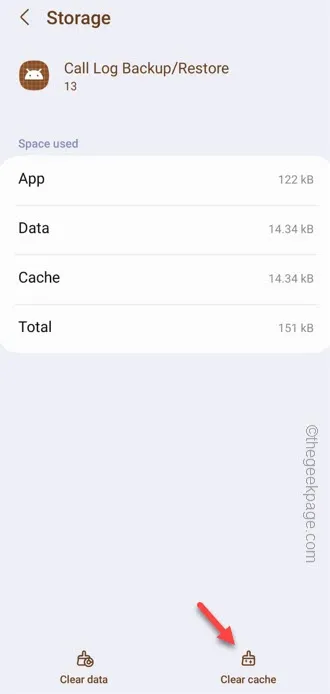
Correzione 3: forza l’arresto dell’app Telefono
Passaggio 1: puoi farlo dalle impostazioni del telefono . Quindi, scorri verso l’alto e apri ” Impostazioni “.
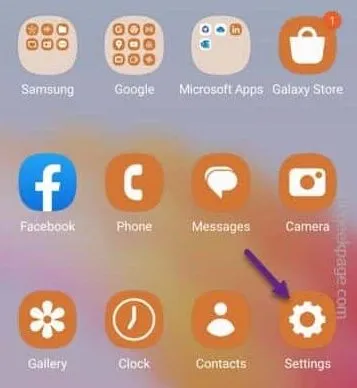
Passaggio 2: quindi, vai su ” App ” per trovare tutte le applicazioni.
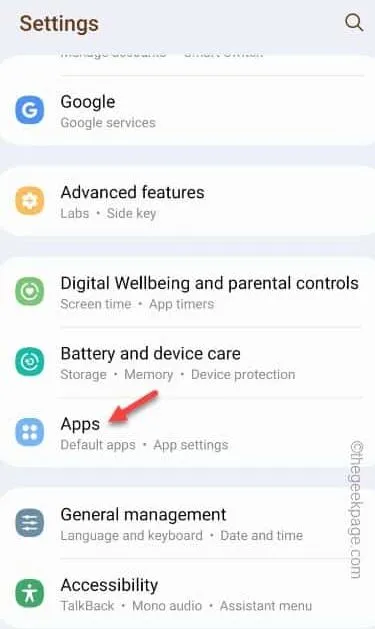
Passaggio 3: dopo essere entrato nella pagina delle app, scorri verso il basso per trovare l’ app ” Telefono “.
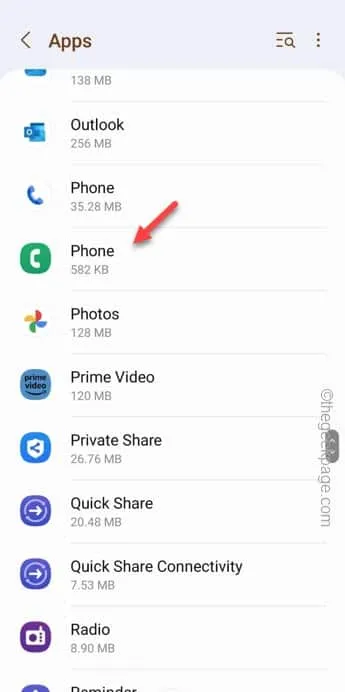
Passaggio 4: tocca ” Forza arresto ” per forzare l’arresto dell’app Telefono.
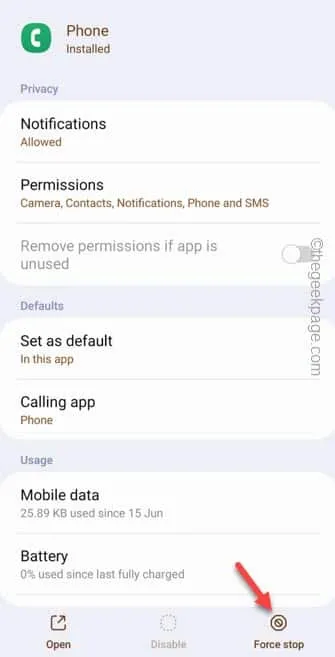
Passaggio 5: dopo aver forzato l’arresto dell’app, apri l’app Telefono .
Passaggio 6: una volta aperto il dialer telefonico, toccare ⋮ e toccare ” Cronologia chiamate “.
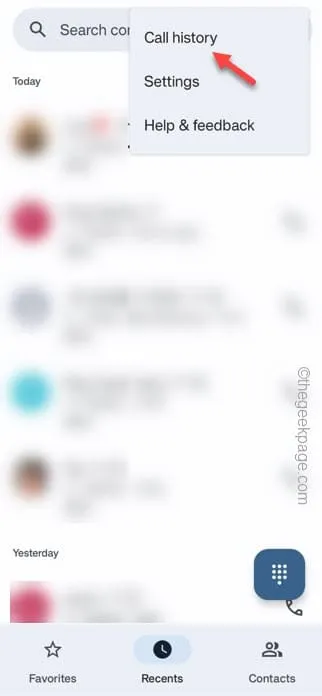
Correzione 4: svuota la cache dell’app Telefono
Passaggio 1: tieni premuta rapidamente l’ icona del telefono .
Passaggio 2: quindi toccare il pulsante ” ⓘ ” per aprire la pagina delle proprietà del telefono.
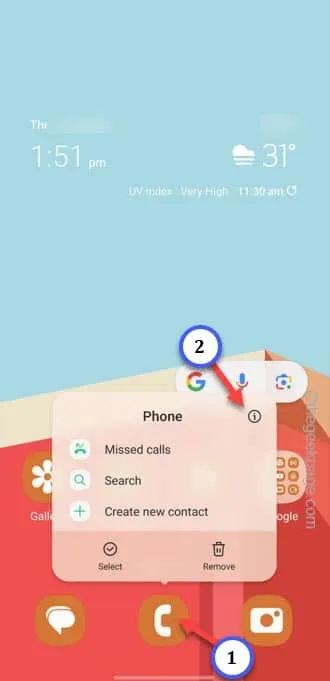
Passaggio 3: vai direttamente alle impostazioni ” Archiviazione “.
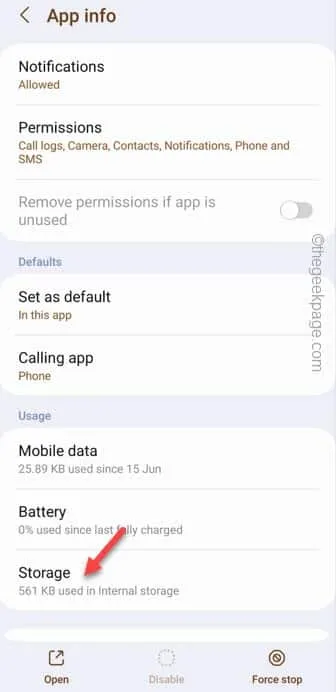
Passaggio 4: passando alla pagina successiva, utilizzare l’opzione ” Cancella cache ” per cancellare la cache del telefono del dispositivo.
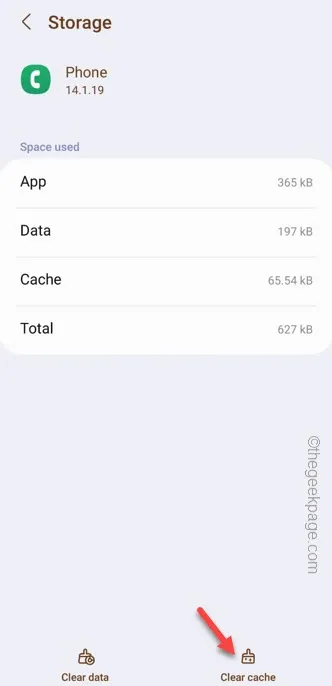
Correzione 5: utilizzare il dialer predefinito del sistema
Passaggio 1: prima di fare qualsiasi cosa, apri le Impostazioni .
Passaggio 2: quindi, vai su ” App ” ancora una volta.
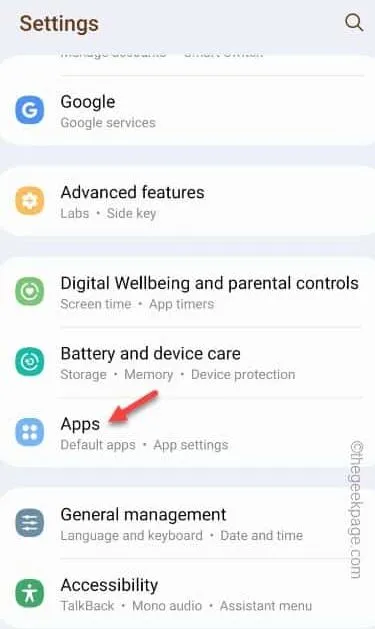
Passaggio 3: aprire l’app ” Telefono “.
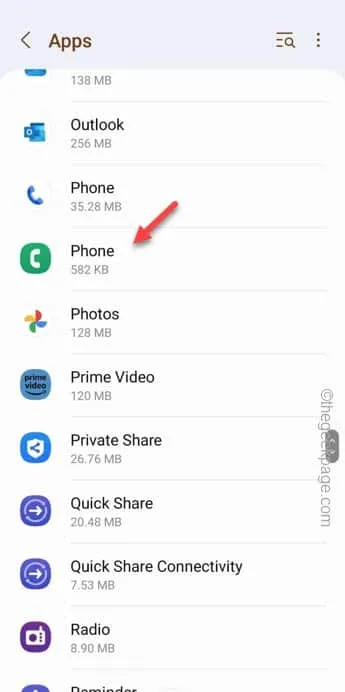
Passaggio 4: quando si apre l’app Telefono, troverai l’ impostazione ” App di chiamata “. Apri quello.
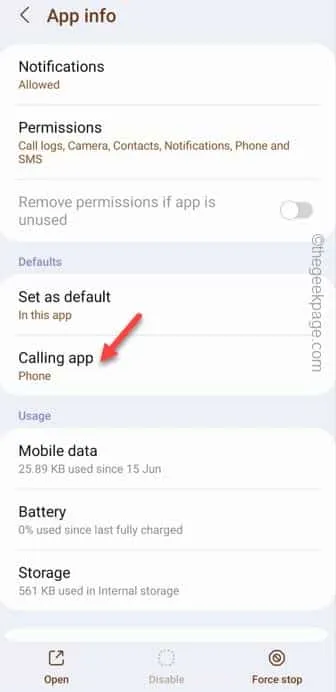
Passaggio 5: nella schermata dell’app Telefono predefinita, scegli l’app che mostra ( Predefinito di sistema) per impostare l’app Telefono.
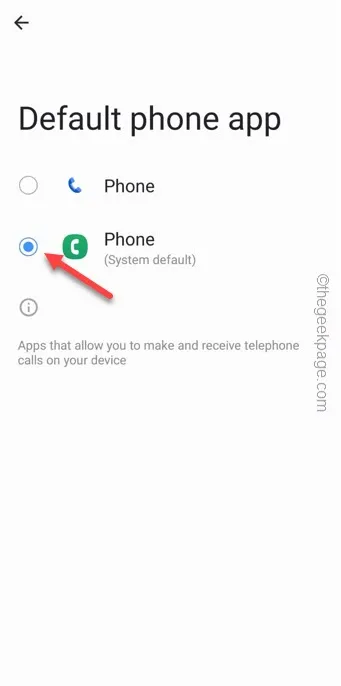
Passaggio 6 : dopo aver aperto l’app Dialer, toccare ” Consenti ” quando viene richiesta l’autorizzazione.
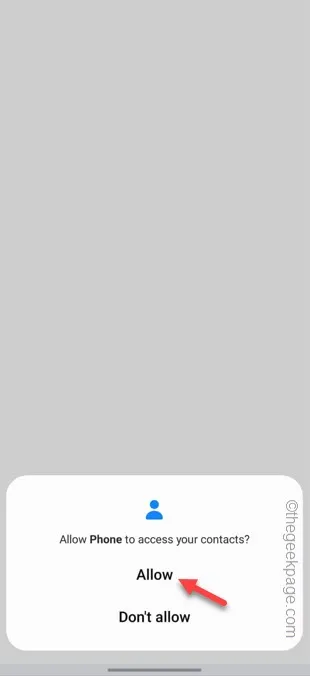
Correzione 6: utilizzare Google Dialer
Passaggio 1: avvia il Play Store .
Passaggio 2: cercare l’app ” Telefono “. Apri l’ app Telefono di Google.
Passaggio 3: tocca ” Installa ” per installare l’app Telefono.
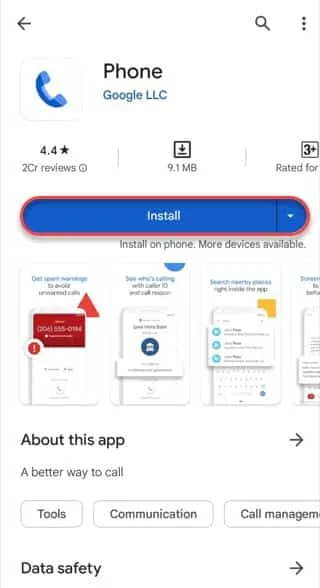
Passaggio 4: apri la nuova app Telefono .

Passaggio 5: scegliere ” Imposta come predefinito ” per impostare l’app Telefono come app dialer predefinita.
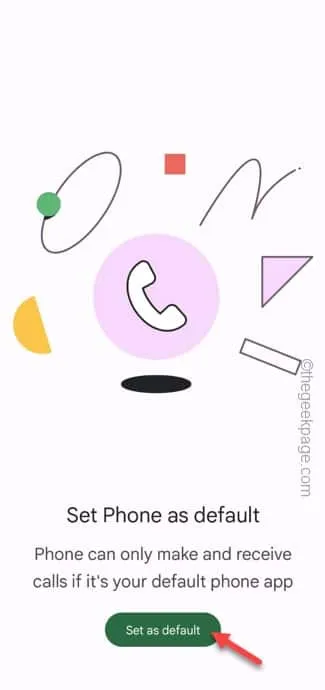
Passaggio 6: infine, arrivando alla schermata principale delle app predefinite, scegli la nuova app ” Telefono ” come Dialer predefinito.
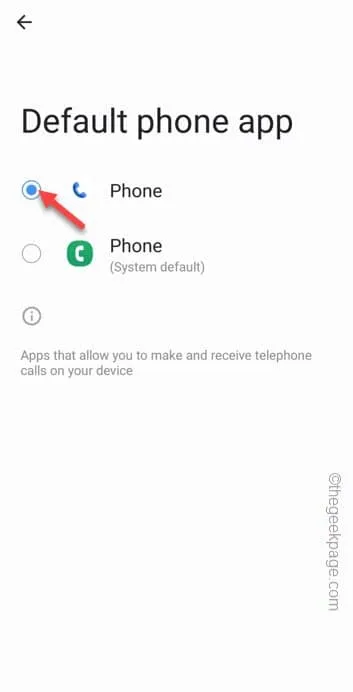
Passaggio 7: torna al dialer dell’app Google Phone .
Correzione 7: impostare la data e l’ora automatiche
Passaggio 1: tocca “⚙️” per aprire le Impostazioni.
Passaggio 2: nella scheda successiva, vai alla scheda ” Gestione generale “.
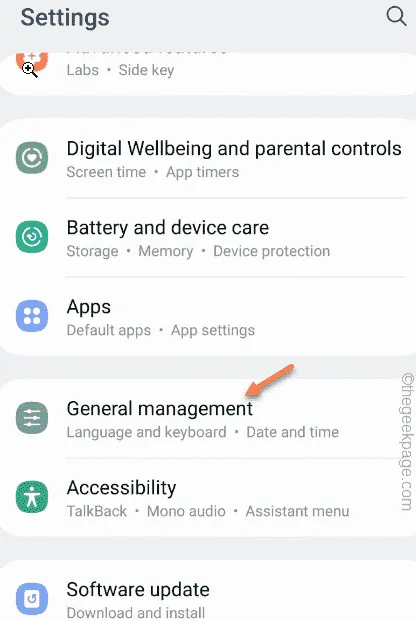
Passaggio 3: nella pagina successiva, toccare le impostazioni ” Data e ora “.
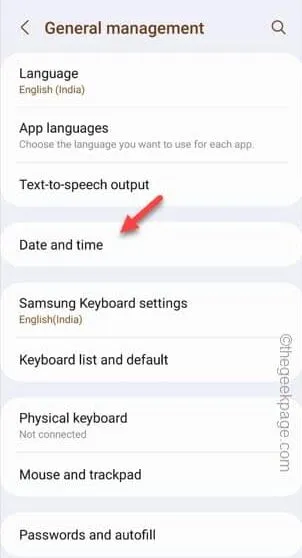
Passaggio 4: nella pagina Data e ora, imposta le impostazioni ” Data e ora automatiche ” e ” Fuso orario automatico ” in modalità ” On “.
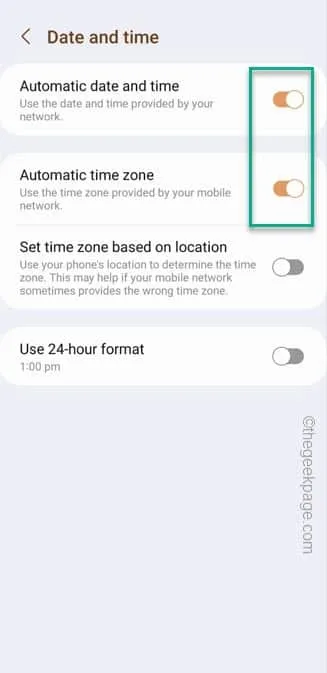
Correzione 8: ripristina tutte le preferenze dell’app
Passaggio 1: per ripristinare le preferenze dell’app, apri ” Impostazioni “.
Passaggio 2: quindi apri le ” App ” ancora una volta.
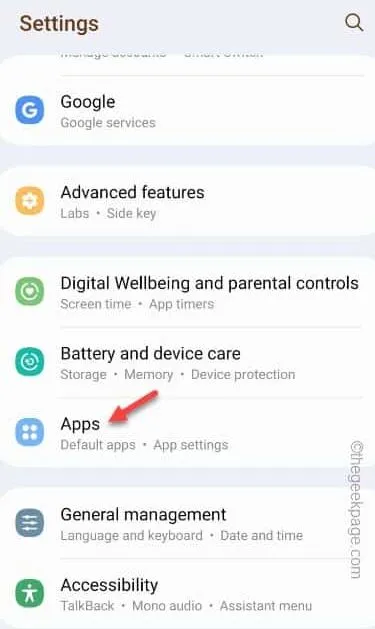
Passaggio 3: se guardi nell’angolo in alto a destra, vedrai l’icona “⋮”. Toccalo e scegli ” Ripristina preferenze app ” per ripristinare tutte le preferenze dell’app.
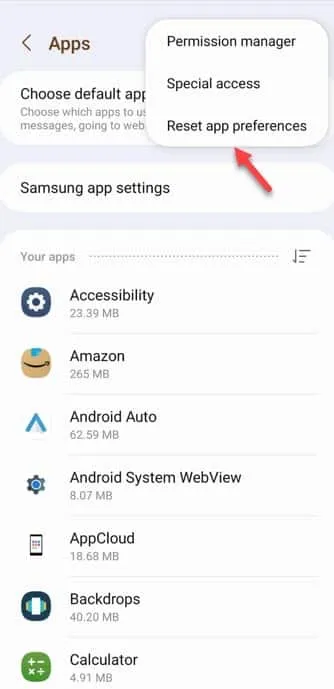
Passaggio 4: si aprirà un prompt standard. Tocca ” Ripristina “.
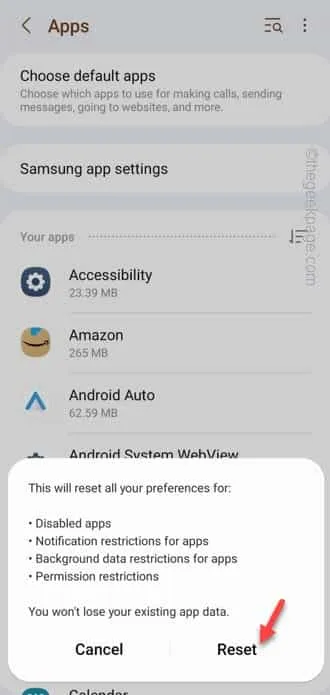



Lascia un commento